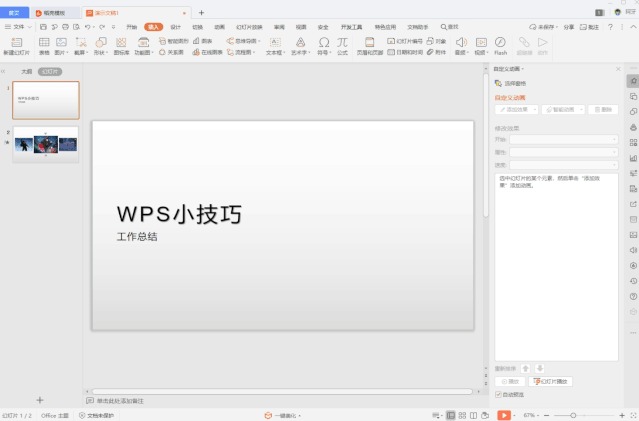- ppt做出滚动播放的效果:【PPT动画教程】用ok插件做数字滚动动画
- ppt如何插入图表:钥匙和锁——解密文件PPT素材模板
- ppt教学:用3大套路做了6页的PPT封面,值得一看!
- ppt免抠素材:清新的幻灯片章节目录提纲素材下载
因为PPT动画是一门比较深的学问,短时间很难真正的达到多么精深的水平。由于PPT动画的特殊性,我会尽可能用视频或者Gif动图来辅助说明。
一、PPT需不需要动画?PPT是需要动画的——这已经成为近来不争的事实,尤其是近年来各大公司的新品发布会上。合理的使用动画,其能够为PPT的演示增添美感和视觉冲击力;可以赶走观众的瞌睡,调动观众的热情,自然也给观众留下了深刻的印象。
片头动画——开篇就能吊起观众的胃口,活跃现场的气氛。
比如在公司年会的开场,使用一些倒计时的动画。
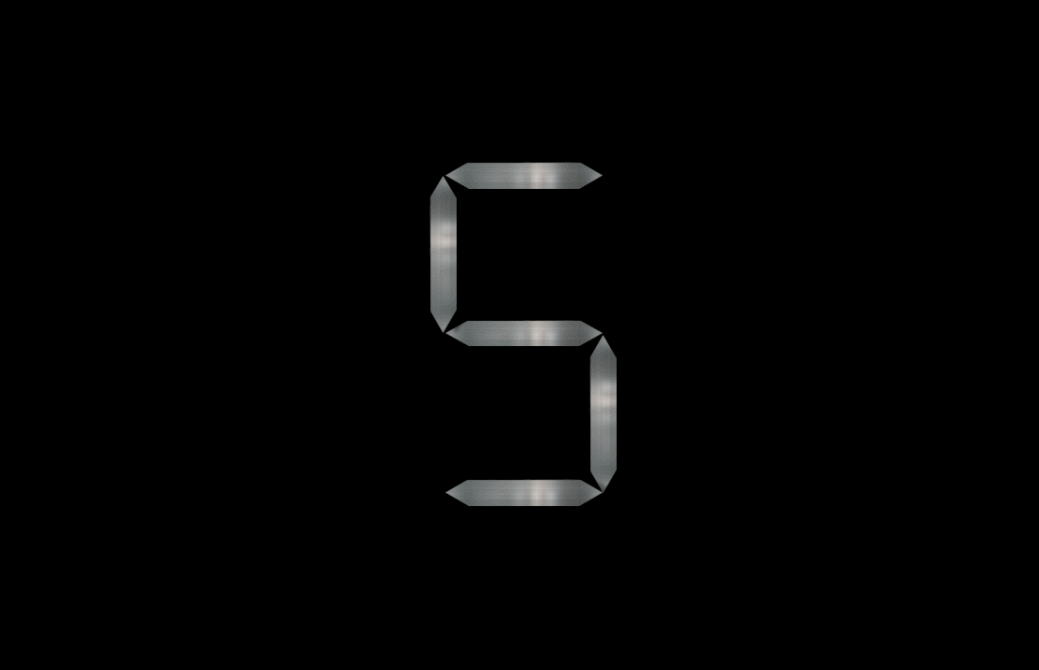
原本准备的开场倒计时,录制成Gif后,太大了,无法上传。因为微信公众号只能上传小于2兆的图,所以就弄了个简单的一个倒计时。
过渡动画——让章节之间泾渭分明,避免观众迷失。
重点动画——你需要强调的地方添加适当的动画,加深观众的印象,效果特别明显。
比如老罗的T2手机发布会上的放大镜的动画。
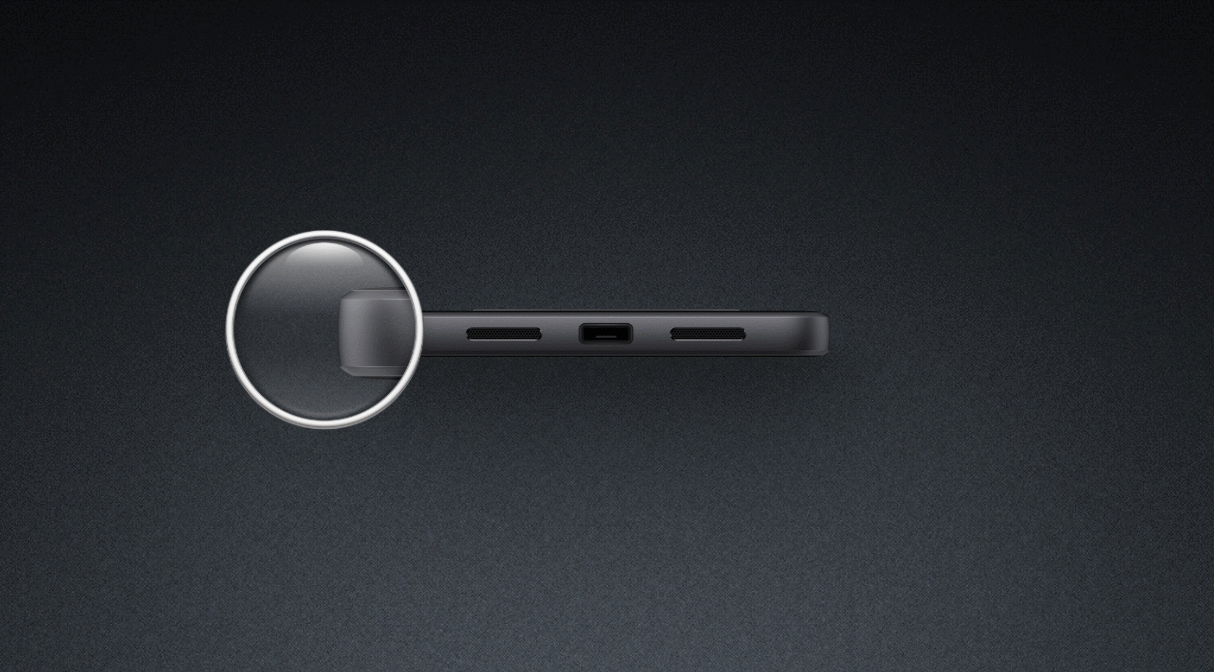
看完了上面的几个动画,很多人可能会觉得惊叹:太炫了,是PPT做的吗?可能我用了个假的PPT。
下面就开始和大家介绍PPT中的动画。
二、PPT动画简单介绍在PowerPoint中,动画可以分为两大类,一类是发生在一页内的动画,我们称之为内业动画。内业动画又可以分为进入、强调、退出三种动画效果。比如我们常见的擦除、淡出、缩放……

看着这么多种类动画,其实平常我们用到动画只占了其中一小部份。下面我刷选了一些常用的动画。
进入动画常用:擦除、飞入、基本缩放、伸展、出现、淡入
退出动画常用:擦除、基本缩放、消失、淡出
强调动画常用:填充颜色、放大/缩小、螺旋转、脉冲、跷跷板
另一类是发生在页与页之间的动画,这种动画称之为切换动画,比如常见的切换、推进、分割。Office2016更新的变体也是切换动画。
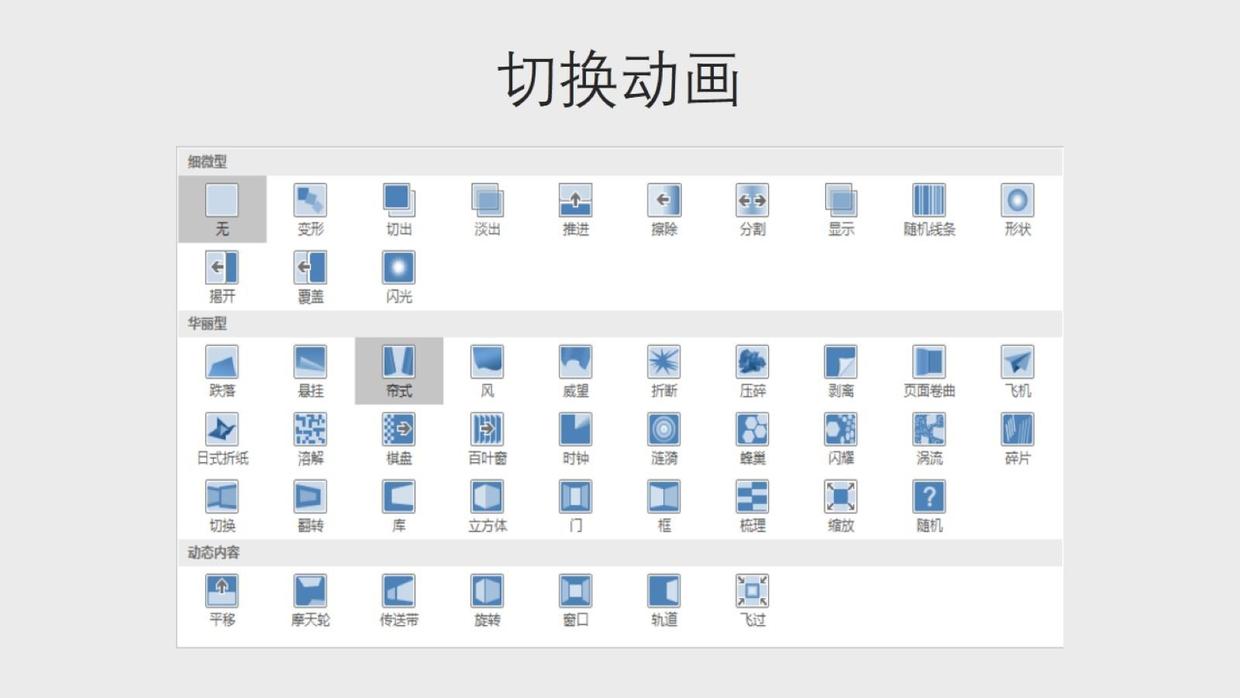
我们在利用PPT,进行动画设计时,主要是用内业动画。之后的动画系列教程也是以介绍内业动画为主。
在PPT的动画选项卡,左边是动画、中间是高级动画、右边是计时。在高级动画中我们可以找到一个叫【动画窗格】的工具,这就是我们做PPT动画时,最重要的控制面板。所有的动画,都需要在这里面进行编辑、调整、预览。
单击动画窗格后,在PPT右侧会弹出动画窗格面板。

对于每一个动画命令的调整,我们可以在动画选项卡中进行调整。
也可以在动画窗格中,每一个动画名字的最右边,都会有一个黑色的下三角,点击它之后,在弹出的菜单栏中选择【效果选项】对这个动画进行更复杂的编辑。
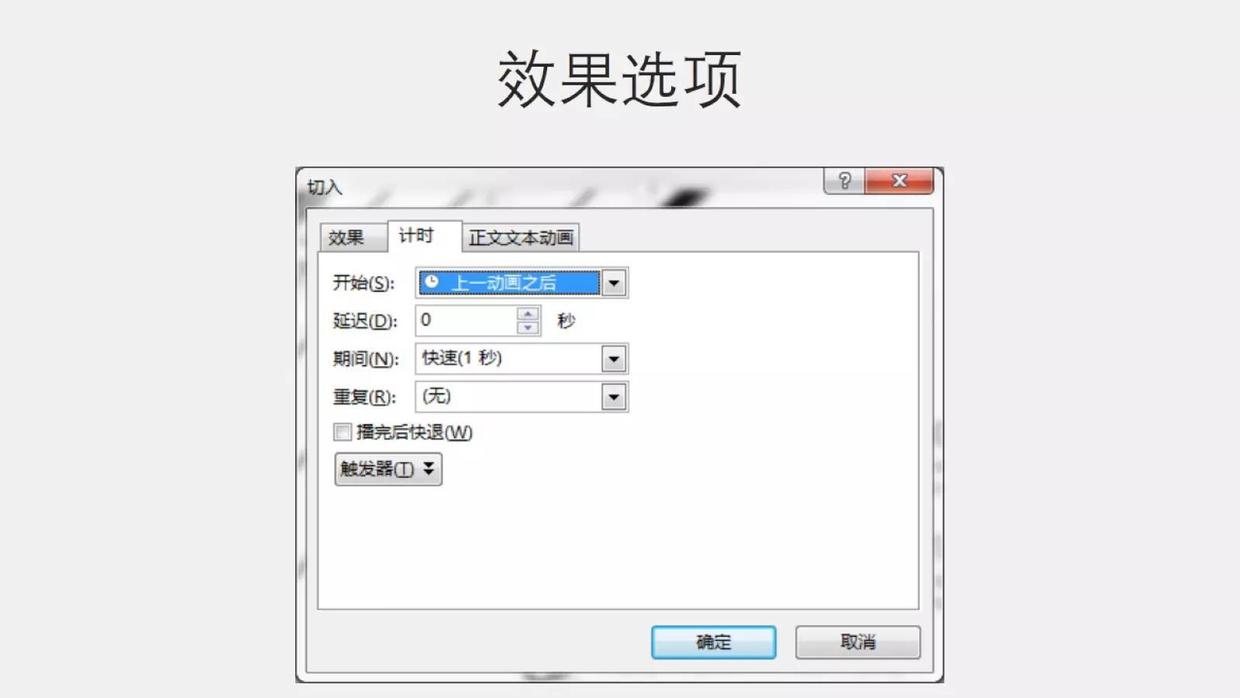
今天只给大家简单介绍了PPT动画的工具,具体怎么使用、都有哪些效果,之后我们会结合案例再进行具体的说明。
三、PPT动画错误打开方式 1、滥用动画滥用动画表现为动画过多、动画过杂,为了动画而动画,一味的追求动画的效果。在有些不太适合动画的场合,动画过多,造成了喧宾夺主的效果。
比如下面案例那样,喜欢追求动画效果,忍不住要把所有的效果都加上。整体效果就显得特别Low。

其实我们完全可以就用一个简单的淡出的动画效果就够了。
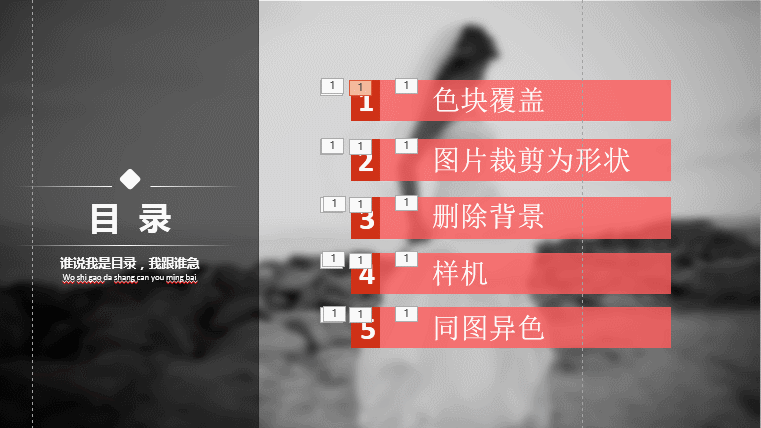
上一篇:ppt教学:用渐变蒙版让PPT质感上一个档次 下一篇:ppt表格制作教程:PPT阴影效果全解析
郑重声明:本文版权归原作者所有,转载文章仅为传播更多信息之目的,如作者信息标记有误,请第一时间联系我们修改或删除,多谢。